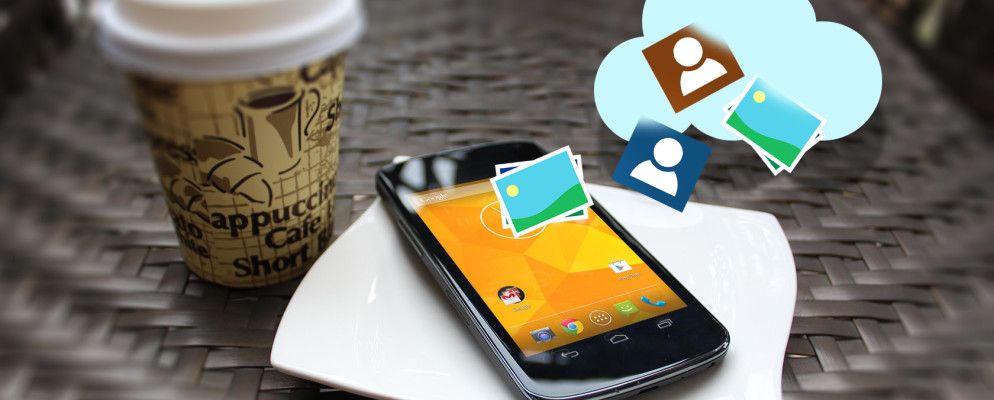Riley J. Dennis于2016年12月6日更新。
Android手机具有高度可定制性,可让您自由尝试自己内心的渴望。但是,这种自由的不可避免的副作用是有时您的手机会遇到一两个问题。也许它无法启动,或者它随机关闭。也许您丢失了重要文件,但现在某些功能无法使用。幸运的是,有很多解决方法。
就像Android赋予您探索的自由一样,它赋予了您管理的自由。如果您不了解操作系统的内部工作原理,则可以执行以下一些基本但有用的操作,以帮助恢复出现故障的设备。
不建议Android新手完全使用。另外,如果您遇到较小的Android系统问题,则可以采取其他一些不太严格的措施。这些应该是不得已的选择。
安全模式
由于Android可以通过ROM进行自定义,因此以下说明可能对您不起作用重新使用非标准ROM。在这种情况下,请先检查您的ROM是否具有安全模式。如果是这样,则ROM的论坛线程应具有如何访问它的说明。
大多数操作系统都具有称为“ 安全模式"的功能,您无需运行任何第三方软件即可启动系统。换句话说,将仅运行系统本地的软件(基本上是全新安装的软件)。 Windows有它。
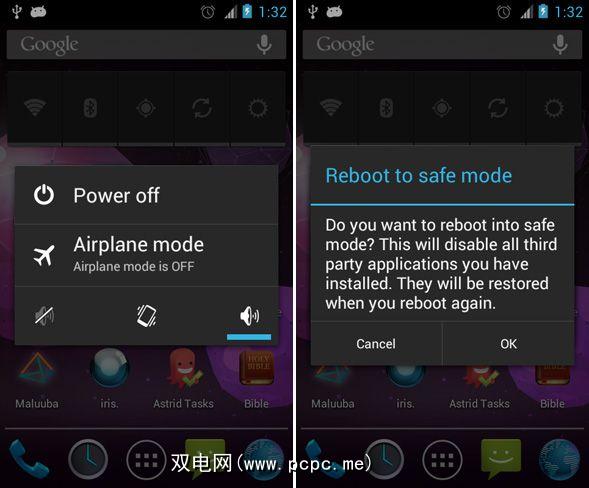
安全模式对于您的操作系统遇到错误或问题(例如手机显示屏闪烁)并且您不知道它是由系统还是操作系统引起的,非常有用。应用程式。当您的设备受到故障或不良应用程序的影响时,安全模式也非常有用–只需启动安全模式并在有机会运行它们之前将其禁用即可。
以下是如何在Android设备上启动到安全模式的方法(需要4.1+版本):
以下是在Android上启动进入安全模式的方法(版本4.0及更高版本):
恢复出厂设置
在恢复出厂设置之前,请确保备份所有重要数据。如果不确定如何做,请阅读下一节。此外,在非标准ROM上使用出厂重置可能会导致意外行为。
如果您的设备未按预期运行,并且您已尽一切努力修复了该设备,但仍然失败,则最后的选择是:重置为出厂设置。出厂设置听起来可能令人生畏,但这是一个旧术语,可以用“ 制造商重置"或类似的文字更好地代替。
基本上,出厂重置只是返回状态将手机恢复到离开原始工厂的那一刻。您会看到它为何如此有用的原因-特别是因为即使手机无法正常启动,您也可以恢复出厂设置。
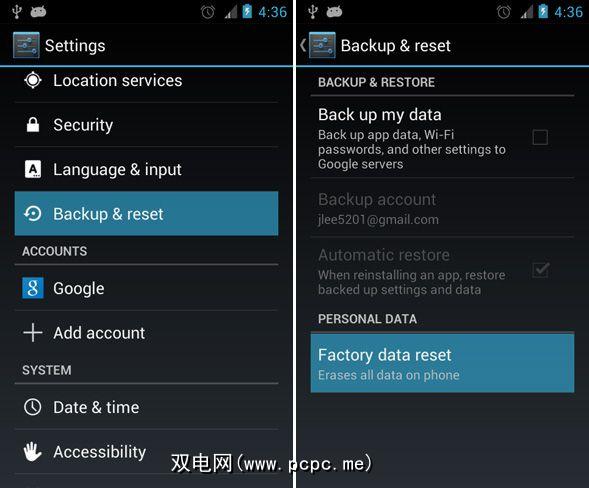
如果手机打开,则可以在操作系统上完成出厂重置。
如果手机无法打开,则需要启动进入恢复模式。与安全模式一样,恢复模式是一种特殊的启动顺序,可让您将操作系统用于其他目的。具体来说,恢复模式用于操作系统级别以下的设备管理。
不幸的是,启动恢复模式的过程并未在所有设备上完全标准化。这取决于制造商和设备的型号。以下是一些可能会进入“恢复模式"的组合:
如果无法正常使用,最好的解决方案是查阅设备手册以获取恢复模式说明。如果您没有手册,可以随时使用搜索引擎搜索手机型号。
一旦进入恢复模式,您将看到一个类似于命令的菜单线路接口。使用“提高音量"和“降低音量"按钮,导航至显示“ 出厂重置。"的选项。有时将其称为“ 擦除数据"。
有关更多建议,请查看我们的指南,了解以后是否可以恢复Android数据。
还原备份
备份应该是基于常规技术的例行程序的重要方面。无论您是谁,它们都是救生员,尤其是当您将手机用于日常生活中的所有内容时:短信,应用程序,文档,联系人等。
如果您曾经用过手机,如果您失败了,备份将在那里保存一天……但前提是您首先有备份。您可以通过几种方法来解决这个问题。
Titanium Backup是经常在与备份相关的讨论中出现的一种方法。快速,简单,有效-您可能需要的一切。要使用高级功能,您需要Titanium Backup Pro。而且此应用程序确实需要root用户访问权限。
您还可以进行完整的Nandroid备份。
还有其他应用程序可以作为Android多层备份计划的一部分
备份和还原备份的实际过程取决于您使用的应用程序,但是总体思路是相同的。
该应用将执行操作以备份手机的不同部分(数据,应用,设置等),并且该信息将存储在手机的SD卡中。相同的应用程序可以读取这些备份并在需要时还原它们。
如果您恢复出厂设置,则无需担心。恢复出厂设置不会触及SD卡,因此您应该能够毫无问题地还原备份。
如何保护设备?
使用这三种方法,您几乎总是可以将您的Android设备从毁灭之中保存下来。如果遇到问题,请尝试使用安全模式进行故障排除。如果那不起作用,则始终可以将设备重置为出厂状态,并且如果使用备份,则在此过程中不会损失太多(如果有的话)。
如果这样做,以上三项,并且设备 still 无法正常工作,则很可能是您遇到了硬件问题。在这种情况下,除非您是高级Android用户,否则您几乎无能为力。
您是否注意到Android设备存在其他缺陷?